
Używanie kalkulatora naukowego na Macu
Kalkulatora naukowego można używać do obliczania funkcji wykładniczych, logarytmicznych i trygonometrycznych. Możesz także wyświetlić pełne wyrażenia z nawiasami, trygonometrią i wieloma operacjami przed kliknięciem przycisku równości (=), aby uzyskać końcową odpowiedź.
Uwaga: Kalkulator używa standardowej kolejności operacji. Na przykład, mnożenie wykonywane jest przed dodawaniem i odejmowaniem. Dodaj nawiasy wokół wyrażeń, które chcesz obliczyć jako pierwsze.
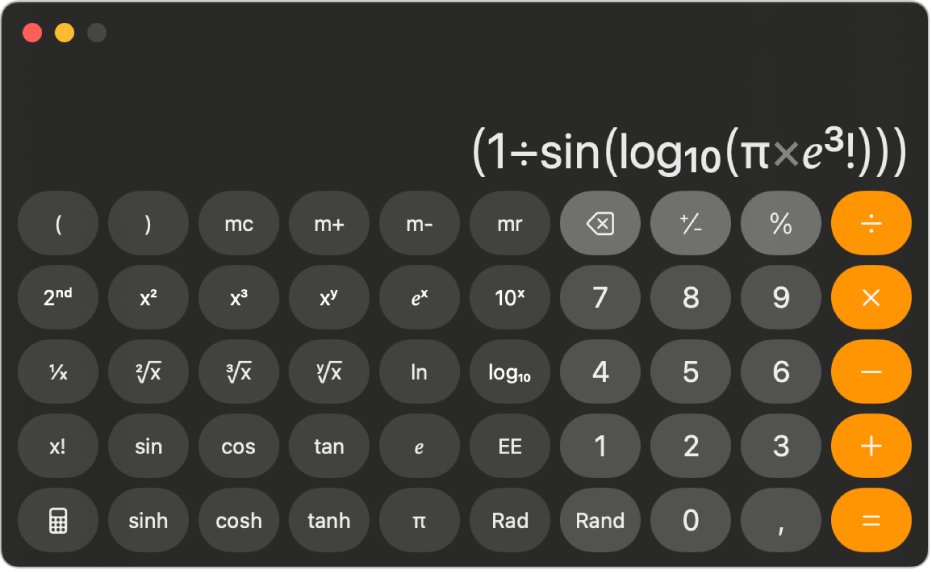
Przełączanie na kalkulator naukowy
Przejdź do aplikacji Kalkulator
 na Macu.
na Macu.Wykonaj jedną z następujących czynności:
Wybierz Widok > Naukowy, używając paska menu.
Podczas korzystania z kalkulatora podstawowego lub programisty kliknij w
 , a następnie wybierz Naukowy.
, a następnie wybierz Naukowy.Naciśnij Command-2.
Praca z zachowanymi wartościami
Przejdź do aplikacji Kalkulator
 na Macu.
na Macu.Wykonaj dowolną z poniższych czynności w kalkulatorze naukowym:
Dodanie wartości na ekranie do pamięci: Kliknij w m+.
Odejmowanie wartości na ekranie od wartości w pamięci: Kliknij w m-.
Przywołanie wartości zachowanej w pamięci: Kliknij w mr.
Wyczyszczenie wartości zachowanej w pamięci: Kliknij w mc.
Używanie funkcji lub notacji wykładniczych i logarytmicznych
Przejdź do aplikacji Kalkulator
 na Macu.
na Macu.Wykonaj dowolną z poniższych czynności w kalkulatorze naukowym:
Podnoszenie wartości do kwadratu: Wprowadź liczbę, kliknij w x2, a następnie kliknij w przycisk równości (=).
Podnoszenie wartości do sześcianu: Wprowadź liczbę, kliknij w x3, a następnie kliknij w przycisk równości (=).
Podnoszenie wartości do potęgi y: Wprowadź liczbę, kliknij w xy, wprowadź wartość y, a następnie kliknij w przycisk równości (=).
Podnoszenie e do potęgi x: Kliknij w ex, wprowadź wartość x, a następnie kliknij w przycisk równości (=).
Podnoszenie 10 do potęgi x: Kliknij w 10x, wprowadź liczbę, a następnie kliknij w przycisk równości (=).
Porada: Kliknij w przycisk EE jako skrót, aby użyć notacji naukowej, zamiast klikać w przyciski mnożenia i 10x.
Użyj przycisków znajdujących się tuż pod tymi przyciskami, aby uzyskać dostęp do odwrotności tych funkcji: pierwiastek kwadratowy, pierwiastek sześcienny, pierwiastek z y, logarytm naturalny i logarytm.
Aby uzyskać dostęp do dodatkowych funkcji (takich jak log2 lub potęgi 2), kliknij w przycisk 2nd w pobliżu lewego górnego rogu.
Używanie funkcji trygonometrycznych i hiperbolicznych
Przejdź do aplikacji Kalkulator
 na Macu.
na Macu.W kalkulatorze naukowym użyj dowolnej z poniższych funkcji:
Sinus: kliknij w sin.
Cosinus: kliknij w cos.
Tangens: kliknij w tan.
Sinus hiperboliczny: kliknij w sinh.
Cosinus hiperboliczny: kliknij w cosh.
Tangens hiperboliczny: kliknij w tanh.
Wprowadź liczbę, a następnie kliknij w przycisk równości (=).
Aby uzyskać dostęp do odwróconych funkcji tych przycisków (takich jak arcus sinus lub arcus tangens), najpierw należy kliknąć w przycisk 2nd w pobliżu lewego górnego rogu.
Używanie radianów
Kalkulator naukowy domyślnie używa stopni.
Przejdź do aplikacji Kalkulator
 na Macu.
na Macu.W kalkulatorze naukowym kliknij w Rad.
Gdy używasz radianów zamiast stopni, etykieta Rad pojawia się w lewym dolnym rogu wyświetlacza, a przycisk Rad zmienia się w Deg.
Aby przełączyć z powrotem na stopnie, kliknij w przycisk Deg.
Generowanie losowej liczby z zakresu 0–1
Przejdź do aplikacji Kalkulator
 na Macu.
na Macu.W kalkulatorze naukowym kliknij w przycisk Rand.
Ten klawisz znajduje się po lewej stronie klawisza zero.
Porada: Aby poznać działanie przycisku, umieść na nim wskaźnik myszy, aż pojawi się etykieta pomocy.
Aby zmienić liczbę miejsc dziesiętnych wyświetlanych w wynikach, zobacz: Zaokrąglanie wyników lub zwiększanie precyzji.
Do wykonywania jeszcze bardziej zaawansowanych obliczeń obejmujących równania oraz wykresy służy aplikacja Grapher. Zobacz: Podręcznik użytkownika Graphera.
Aby używać formuł z danymi w arkuszach kalkulacyjnych, wykresach, tabelach i nie tylko, zobacz Podręcznik użytkownika aplikacji Numbers.